- Müəllif Abigail Brown [email protected].
- Public 2023-12-17 06:39.
- Son dəyişdirildi 2025-01-24 12:02.
Bilmək lazımdır
- Tətbiq Başlatıcısını seçin, axtarış çubuğuna kamera yazın və Kamera tətbiqini seçin. Video > Qeyd seçin.
- Videonuza önizləmək üçün: Kamera tətbiqinin aşağı sağ küncündə Qalereya işarəsini seçin.
- Yadda saxlanmış videolarınızı tapmaq üçün: Fayllar tətbiqinə keçin və Yükləmələr seçin. Videonun adını dəyişmək üçün: Sağ klikləyin və Adını dəyişdirin seçin.
Bu məqalə videoları yazmaq və saxlamaq üçün Chromebook-un daxili Kamera tətbiqindən necə istifadə edəcəyinizi izah edir. Təlimatlar Pixelbook daxil olmaqla bütün Chromebook modellərinə aiddir.
Chromebook Kamera Tətbiqi ilə Videoları Necə Yazmaq olar
Bütün Chromebook'lar Camera tətbiqi ilə əvvəlcədən yüklənmiş şəkildə gəlir. Köhnə cihazınız varsa, Google Play Store-dan ən son versiyanı yükləməlisiniz. Chromebook ilə video yazmağa başlamaq üçün:
-
Masaüstünün aşağı sol küncündə Tətbiq Başlatıcısını seçin.

Image -
Axtarış çubuğuna kamera yazın və görünəndə Kamera tətbiqini seçin.

Image -
Kamera proqramı defolt olaraq Foto rejimində açılır. Rejimləri dəyişmək üçün sağ tərəfdən Video seçin.

Image -
Yazmağa başlamaq üçün Qeyd (qırmızı nöqtə ilə dairə) seçin. Simgenin görünüşü dəyişəcək. Yazmağı dayandırmaq üçün yenidən işarəni seçin.
Kamera üçün vaxtlı gecikmə təyin etmək üçün proqram pəncərəsinin yuxarı sol küncündə Parametrlər dişli seçin.

Image -
Videonuza ilkin baxmaq üçün Kamera tətbiqinin aşağı sağ küncündə Qalereya ikonasını seçin. O, son qeyd etdiyiniz videonun skrinşotunu təqdim edəcək.

Image -
Buradan, siz çəkdiyiniz skrinşotlar daxil olmaqla, bütün video və fotolarınızı vərəqləyə bilərsiniz.
Videonuz dənəli görünürsə, sizə daha yaxşı işıqlandırma lazımdır. Çöldə çəkiliş edə bilmirsinizsə, videonuzu yaxşı işıqlı otaqda çəkin.

Image
Chromebook-da Saxlanmış Videoları Necə Tapmaq olar
Videolar defolt olaraq Endirmə qovluğunda saxlanılır. Fayllarınıza daxil olmaq üçün:
-
Masaüstünün aşağı sol küncündə Tətbiq Başlatıcısını seçin.

Image -
Tətbiqlərin siyahısını genişləndirmək üçün yuxarı oxu seçin.

Image -
Fayllar tətbiqini seçin.

Image -
Videolarınızı bütün digər endirmələrinizlə birlikdə görmək üçün sol paneldə Endirmələr seçin.
Videonu Google Diskinizdə saxlamaq üçün faylı sol paneldə Google Disk üzərinə dartın.

Image
Chromebook-da Videoların Adları dəyişdirilir
Yadda saxladığınız videolarınızda faylı yaratdığınız tarixi və vaxtı göstərən xüsusi formatda adlar var. Videonuzun adını dəyişmək üçün Fayllar tətbiqində ona sağ klikləyin və Adını dəyişdirin seçin.
Alternativ olaraq faylı seçin və klaviaturada Ctrl+Enter düymələrini basın.
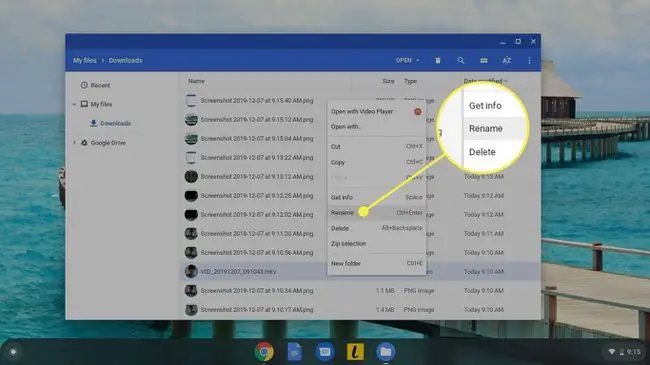
Aşağı xətt
Chromebook videoları YouTube kimi sosial media xidmətlərində istifadə edə biləcəyiniz.webm fayl formatında saxlayır. Videonu.mp4 kimi fərqli formata çevirmək lazımdırsa, onlarla pulsuz video çevirici xidməti onlayn mövcuddur.
Chromebook-da Video Yazmaq üçün Digər Seçimlər
Daxili kamera əvəzinə istifadə etmək istədiyiniz HD veb kameranız varsa, onu USB portlarından biri vasitəsilə Chromebook-a qoşmağa cəhd edə bilərsiniz. Bütün veb-kameralar Chrome ƏS-ni dəstəkləmir, lakin bir çoxları dəstəkləyir.
ClipChamp və Webcam Toy kimi bir sıra Chromebook genişləndirmələri defolt Kamera tətbiqini əvəz edir. Onlar xarici veb-kameralar üçün xüsusilə faydalı olan qabaqcıl funksionallıq təklif edirlər.






